Chrome浏览器多标签页分组功能使用详尽教程及技巧
时间:2025-07-27
来源:谷歌浏览器官网
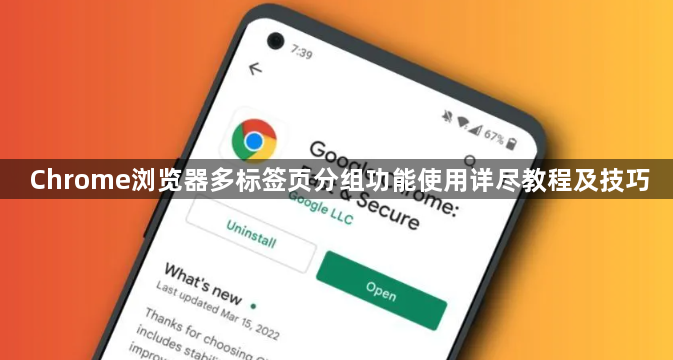
1. 确认浏览器版本并开启功能
- 确保Chrome已更新至最新版本。点击浏览器右上角三个点→选择“帮助”→点击“关于Google Chrome”检查更新。若未自动升级,手动安装最新版以支持完整功能。部分实验性设置需访问特殊页面激活:在地址栏输入chrome://flags/tab-groups并回车→将“Tab Groups”状态改为“Enabled”→重启浏览器使配置生效。
2. 创建新标签组的基础方法
- 右键点击任意打开的标签页→选择“添加到新组”。此时会生成带颜色的分组标识,默认显示名称如“群组1”。点击该标识可修改名字(例如改为“工作文档”)和更换高对比度的颜色以便区分不同类别。若需批量添加,可按住Ctrl(Windows/Linux)或Command(Mac)键选中多个标签→统一拖入目标分组区域完成快速归类。
3. 向现有分组添加成员
- 对其他未分组的标签页执行右键操作→选择“加入现有组”→从下拉列表中选择之前创建好的分组名称。另一种方式是直接用鼠标拖拽标签到对应分组的彩色条带上,松手后自动完成归并。此方法适合整理临时打开的多个相关页面。
4. 调整分组结构与外观
- 点击分组左侧的箭头图标可折叠或展开内部标签页列表,节省顶部空间。需要修改属性时,右键点击分组名称→选择“重命名”更改文字标识,或通过颜色面板选择新的视觉标记。建议使用简短的文字命名,避免长字符在窄屏下被截断影响识别。
5. 管理分组内的成员构成
- 移除单个标签:右键点击分组内的某个标签页→选择“从组中移除”,该页面将脱离当前分类但保持打开状态。删除整个分组:右键点击分组名称→选择“关闭群组”,系统会同时关闭组内所有标签页,请谨慎使用此操作以免误删重要内容。
6. 按场景分类的实践策略
- 根据任务类型建立独立分组,例如为不同项目分别建组,切换任务时仅展开对应板块,避免交叉干扰。区分临时与长期需要的页面,将短期参考资料集中放置,便于后续统一清理。利用颜色编码标注优先级,如红色代表紧急待处理事项,蓝色用于常规浏览。
7. 高效操作快捷键配合
- 恢复误关的分组页面时,使用组合键Ctrl+Shift+T(Windows/Linux)或Cmd+Shift+T(Mac)可逐步找回最近关闭的标签。结合分组管理能更快定位历史记录中的特定内容。
8. 维护与优化习惯培养
- 定期整理冗余分组,删除不再使用的分类以保持界面简洁。每周花费几分钟检查各分组的实际用途,合并重复内容或拆分过大的集合。注意颜色搭配避免相近色系造成视觉混淆,优先选用对比度高的色彩方案。
按照上述步骤操作,用户能够高效运用Chrome浏览器的多标签页分组功能提升工作效率。遇到复杂情况时,可组合多种方法交叉测试以达到最佳效果。
继续阅读
Chrome浏览器多语言切换设置教程和实操步骤
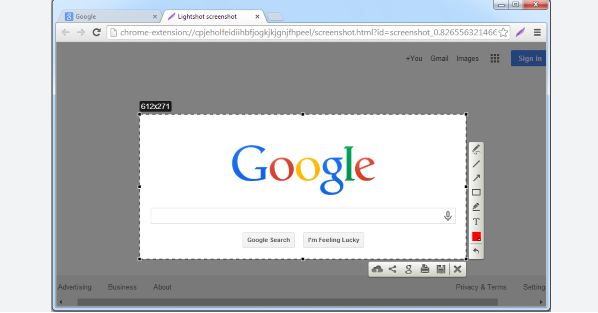 2025年Chrome浏览器插件安装与权限管理技巧
2025年Chrome浏览器插件安装与权限管理技巧
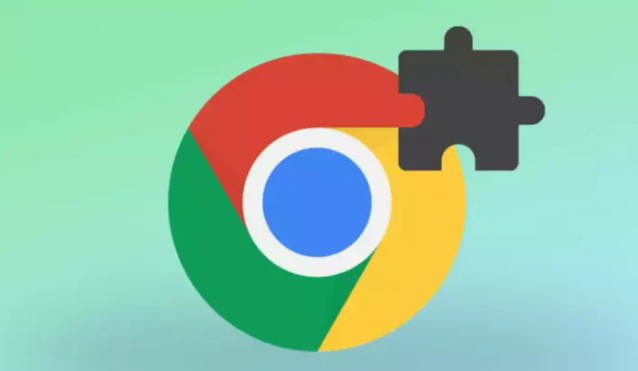 Chrome浏览器自动播放音频如何阻止
Chrome浏览器自动播放音频如何阻止
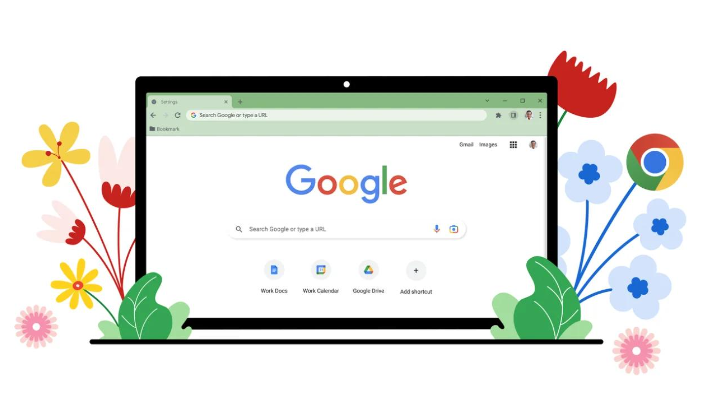 谷歌浏览器下载后如何配置快捷键操作
谷歌浏览器下载后如何配置快捷键操作
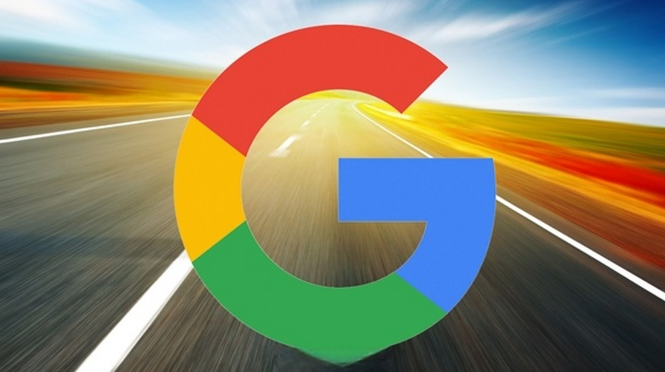
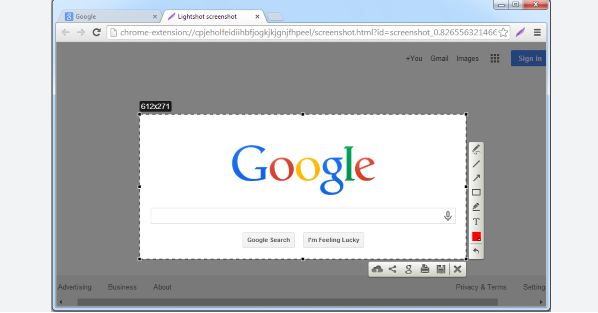
Chrome浏览器支持多语言切换,满足全球用户不同需求。通过详细设置教程与实操步骤,帮助用户轻松更改语言,提升使用便利与舒适度。
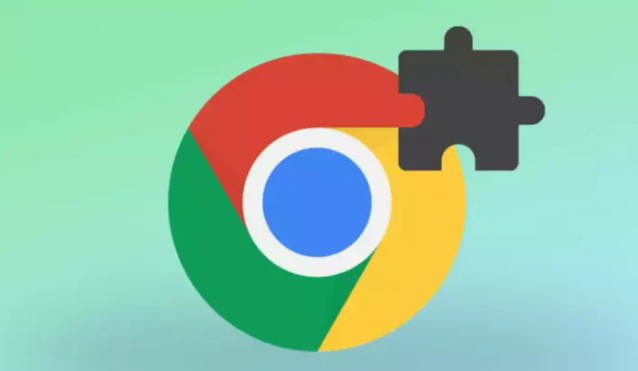
介绍Chrome浏览器插件的安装流程及权限管理技巧,帮助用户保障隐私安全的同时,合理使用各类插件功能。
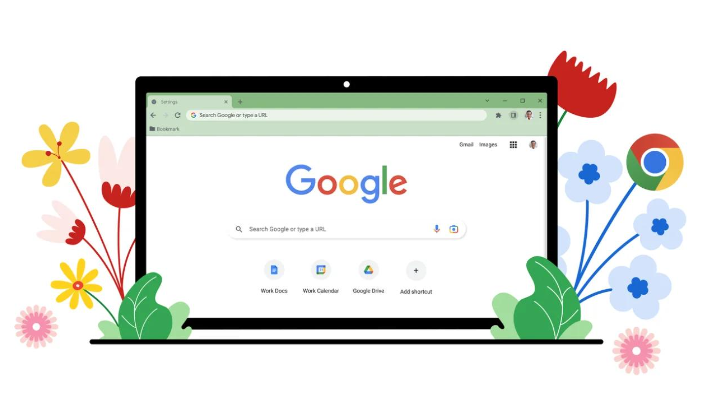
自动播放音频常打扰用户,本文介绍Chrome浏览器阻止自动播放音频的具体设置方法,帮助用户获得更安静的浏览环境。
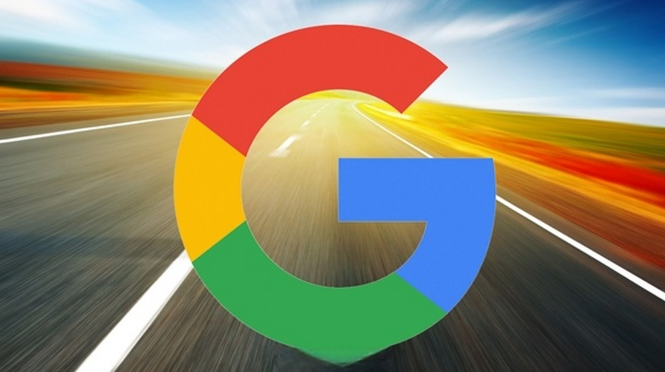
谷歌浏览器下载后支持自定义快捷键,用户可通过配置实现高效操作,提高浏览效率与工作便捷性。
